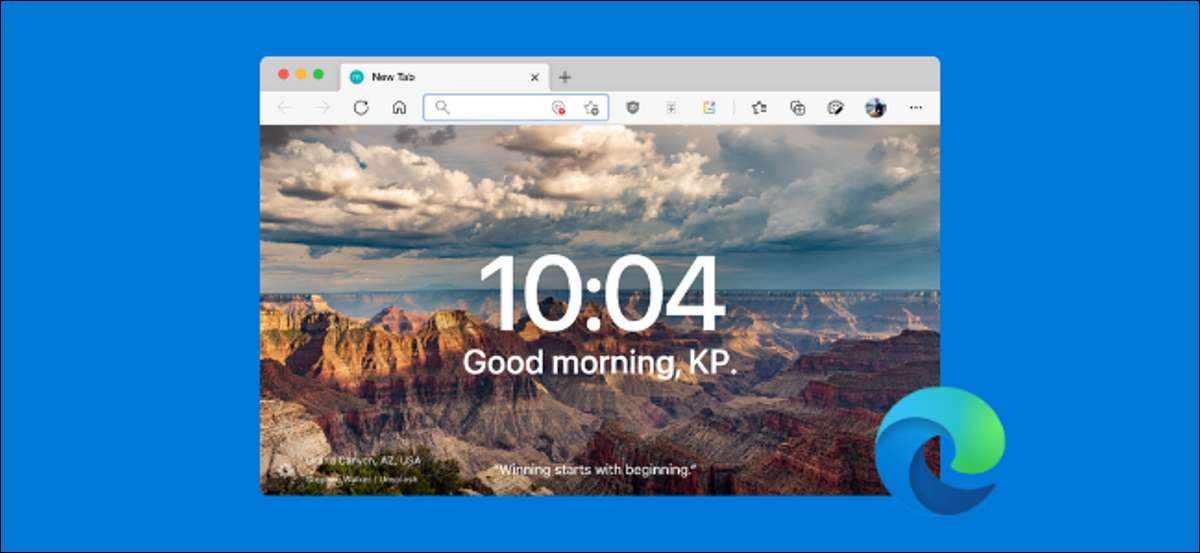
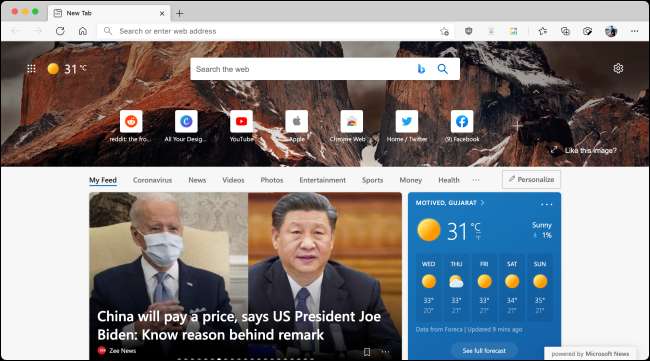
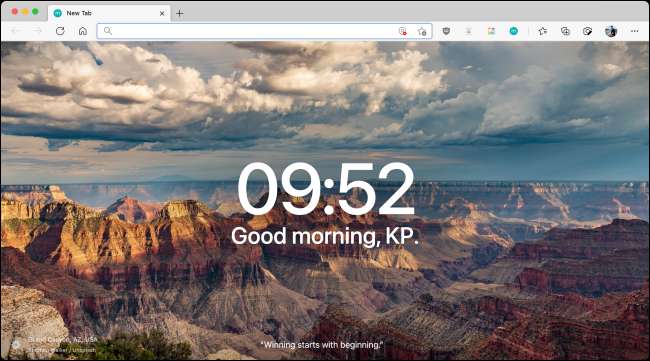
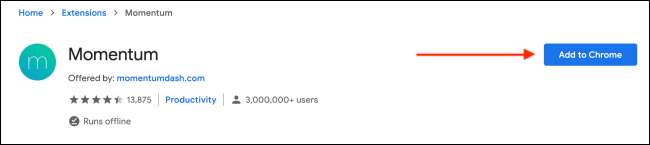 [dix]
Dans le message contextuel, choisissez l'option "Ajouter une extension".
[dix]
[dix]
Dans le message contextuel, choisissez l'option "Ajouter une extension".
[dix]
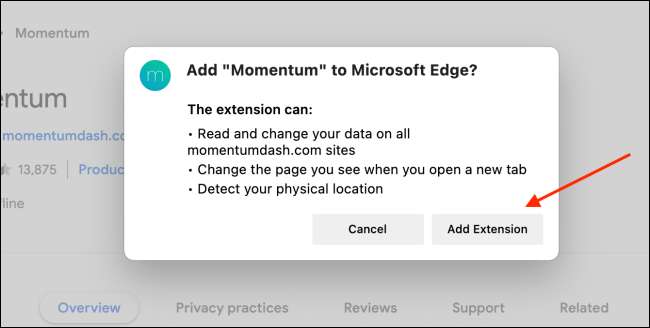 [dix]
Une fois que l'extension est installée, vous verrez une fenêtre contextuelle qui indique que Edge a désactivé l'extension car elle a essayé de modifier la page de démarrage. Vous devrez maintenant l'activer manuellement.
[dix]
[dix]
Une fois que l'extension est installée, vous verrez une fenêtre contextuelle qui indique que Edge a désactivé l'extension car elle a essayé de modifier la page de démarrage. Vous devrez maintenant l'activer manuellement.
[dix]
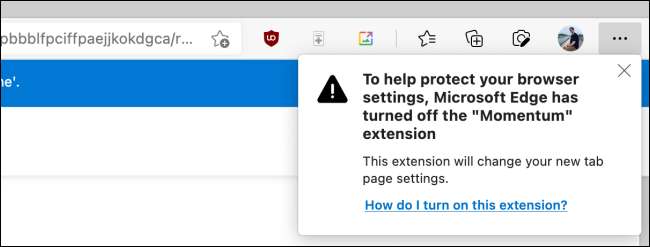 [dix]
Pour ce faire, cliquez sur le bouton Menu à trois points de la barre d'outils et choisissez l'option "Extensions".
[dix]
[dix]
Pour ce faire, cliquez sur le bouton Menu à trois points de la barre d'outils et choisissez l'option "Extensions".
[dix]
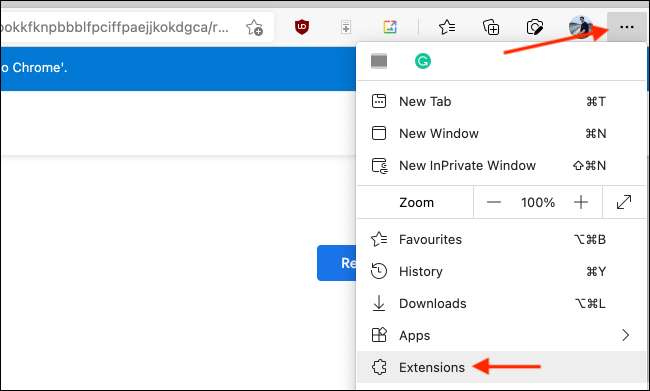 [dix]
Cliquez ici, cliquez sur la bascule à côté de l'extension «Momentum».
[dix]
[dix]
Cliquez ici, cliquez sur la bascule à côté de l'extension «Momentum».
[dix]
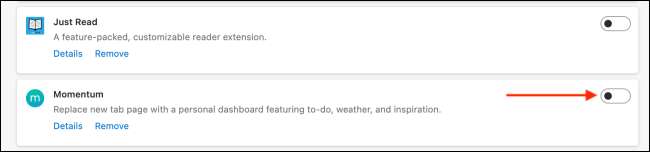 [dix]
L'extension sera activée et votre page de démarrage sera modifiée. Vous le verrez ouvrir dans un nouvel onglet. Microsoft Edge vous demandera toujours si vous êtes sûr que vous souhaitez conserver cette page de démarrage. Cliquez sur le bouton "Garder les changements" ou ignorez la fenêtre contextuelle.
[dix]
[dix]
L'extension sera activée et votre page de démarrage sera modifiée. Vous le verrez ouvrir dans un nouvel onglet. Microsoft Edge vous demandera toujours si vous êtes sûr que vous souhaitez conserver cette page de démarrage. Cliquez sur le bouton "Garder les changements" ou ignorez la fenêtre contextuelle.
[dix]
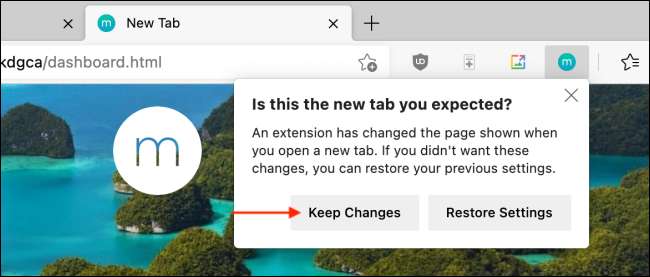 [dix]
Et c'est tout. Vous avez maintenant changé la page de démarrage à quelque chose de différent et meilleur.
[dix]
[dix]
Et c'est tout. Vous avez maintenant changé la page de démarrage à quelque chose de différent et meilleur.
[dix]
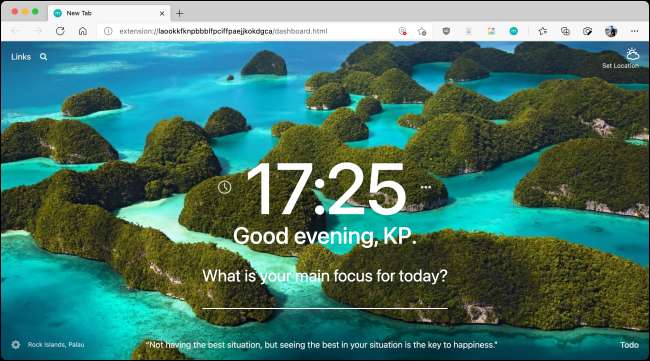 [dix]
Vous pouvez maintenant personnaliser la page de démarrage. La prochaine fois que vous ouvrez Edge ou accédez à un nouvel onglet, vous serez accueilli par la nouvelle page de démarrage de l'extension.
[dix]
Si vous souhaitez échanger des pages de démarrage, vous pouvez installer une autre extension de page de démarrage pour en faire la nouvelle valeur par défaut. Si vous souhaitez revenir à la page de démarrage par défaut, tout ce que vous avez à faire est de désactiver ou de supprimer l'extension.
[dix]
Dans le principal écran Microsoft Edge, cliquez sur le bouton Menu à trois points dans le coin supérieur droit et choisissez l'option "Extension". Ici, trouvez l'extension de page de démarrage que vous avez installée et activée. Sélectionnez la bascule si vous souhaitez le désactiver. Pour supprimer l'extension, cliquez sur le bouton "Supprimer".
[dix]
[dix]
Vous pouvez maintenant personnaliser la page de démarrage. La prochaine fois que vous ouvrez Edge ou accédez à un nouvel onglet, vous serez accueilli par la nouvelle page de démarrage de l'extension.
[dix]
Si vous souhaitez échanger des pages de démarrage, vous pouvez installer une autre extension de page de démarrage pour en faire la nouvelle valeur par défaut. Si vous souhaitez revenir à la page de démarrage par défaut, tout ce que vous avez à faire est de désactiver ou de supprimer l'extension.
[dix]
Dans le principal écran Microsoft Edge, cliquez sur le bouton Menu à trois points dans le coin supérieur droit et choisissez l'option "Extension". Ici, trouvez l'extension de page de démarrage que vous avez installée et activée. Sélectionnez la bascule si vous souhaitez le désactiver. Pour supprimer l'extension, cliquez sur le bouton "Supprimer".
[dix]
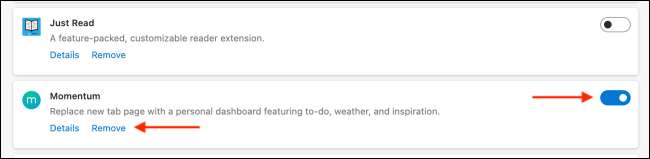
[dix] Vous voulez rester avec la page de démarrage Microsoft Edge pour l'instant? Vous pouvez Personnaliser la page de démarrage Pour supprimer la plupart des distractions et cacher la section de nouvelles afin que ce ne soit pas visible sans défilement. [dix] EN RELATION: Comment personnaliser la nouvelle onglet de Microsoft Edge







